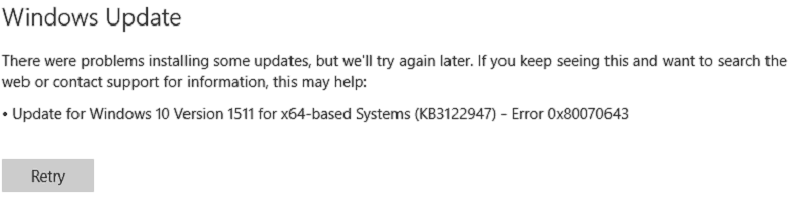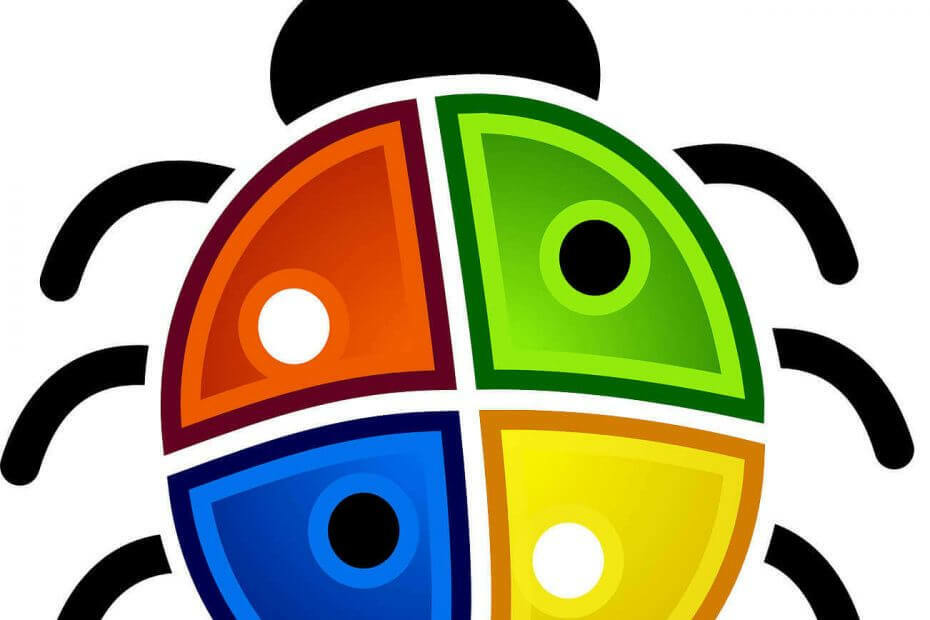
Този софтуер ще поправи често срещаните компютърни грешки, ще ви предпази от загуба на файлове, злонамерен софтуер, отказ на хардуер и ще оптимизира вашия компютър за максимална производителност. Отстранете проблемите с компютъра и премахнете вирусите сега в 3 лесни стъпки:
- Изтеглете инструмента за възстановяване на компютъра Restoro който идва с патентованите технологии (патентът е наличен тук).
- Щракнете Започни сканиране за да намерите проблеми с Windows, които може да причиняват проблеми с компютъра.
- Щракнете Поправи всичко за отстраняване на проблеми, засягащи сигурността и производителността на вашия компютър
- Restoro е изтеглен от 0 читатели този месец.
Много потребители на Reddit срещнаха грешка 0x80070002 в Windows Sandbox след актуализацията на Windows 10 v1903.
Един потребител съобщи за следната ситуация:
Windows Sandbox с грешка 0x80070002: s. Някакви идеи как да поправите това?
Друг предлага няколко допълнителни подробности относно проблема:
Най-накрая намерих Windows Sandbox, той беше преведен на моя език по подразбиране PT-BR “Área Restrita до Windows”, Но когато се опитвам да стартирам, получавам грешка 0x80070002
Проблемът може да възникне само на операционни системи Windows, които не са на английски език.
Струва си да се спомене това Windows Sandbox е налице само за Windows 10 Professional, Enterprise и Education, но не и на Windows 10 Home.
Как да коригирам грешка в Windows Sandbox 0x80070002
Друг потребител предложи няколко бързи решения на проблема.
1. Използвайте Windows Event Viewer
Първо, ако срещнете същия проблем, проверете Windows Event Viewer. Този инструмент ще ви покаже a дневник на системните съобщения, като грешки. Това ще ви помогне да отстраните този проблем.
2. Актуализирайте драйверите си
След това трябва да се уверите, че сте инсталирали всички актуализации, рестартирайте и инсталирайте най-новите драйвери на Intel.
Ако не искате ръчно да инсталирате най-новите драйвери, можете автоматично да актуализирате драйверите на компютъра си с помощта на тях решения за актуализиране на драйвери.
3. Променете настройките на часовата зона
Може да има и по-просто решение за грешка 0x80070002 в Windows Sandbox и това включва промяна на настройките на вашата часова зона.
За да направите това, отворете „Дата и час от контролния панел“ и кликнете върху „Промяна на датата и часа“ и конфигурирайте вашата часова зона, ако е необходимо.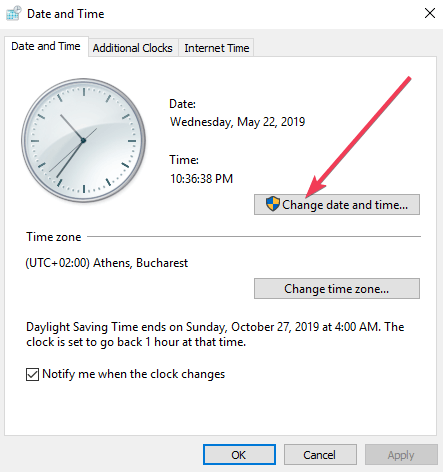
Също така, отидете в раздела Интернет време, отидете до Промяна на настройките и проверете „Синхронизиране с интернет сървър за време“ и изберете сървър за време от списъка. След това рестартирайте компютъра.
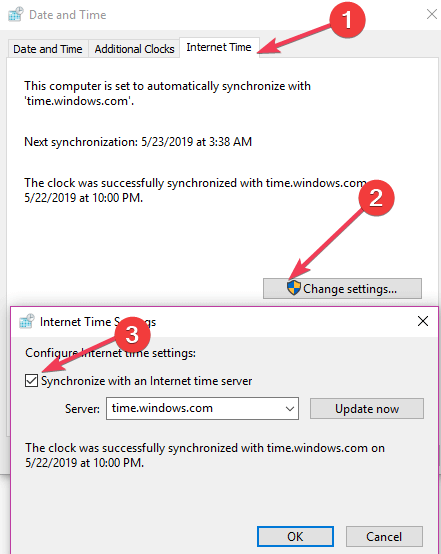
Срещали ли сте други проблеми с Windows Sandbox? Уведомете ни в раздела за коментари по-долу.
ПОДОБНИ ПУБЛИКАЦИИ:
- Как да поправите часовника на Windows 10, ако е грешен
- Защо часовникът на компютъра ви изостава и как да го поправите
 Все още имате проблеми?Поправете ги с този инструмент:
Все още имате проблеми?Поправете ги с този инструмент:
- Изтеглете този инструмент за ремонт на компютър оценени отлично на TrustPilot.com (изтеглянето започва на тази страница).
- Щракнете Започни сканиране за да намерите проблеми с Windows, които може да причиняват проблеми с компютъра.
- Щракнете Поправи всичко за отстраняване на проблеми с патентованите технологии (Ексклузивна отстъпка за нашите читатели).
Restoro е изтеглен от 0 читатели този месец.
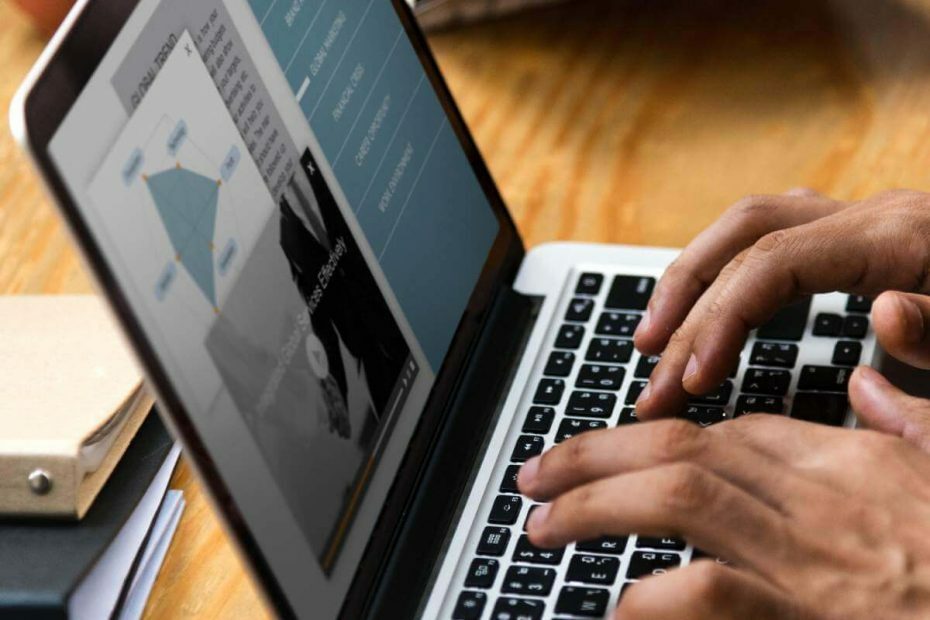
![Вашият роуминг профил не беше напълно синхронизиран [Фиксиран]](/f/46fa00b17404374ff0af44dc14e53ec6.jpg?width=300&height=460)